วิธีการถ่ายทอดสดบน Twitch ด้วย OBS | ไม่มีอาการแทรกซ้อน!
คุณต้องการเป็นสตรีมเกมบน Twitch หรือไม่? ถ้าเป็นเช่นนั้น Jaka จะบอกวิธีที่ง่ายที่สุดในการสตรีมสดกับ OBS บน Twitch!
คุณเป็นหนึ่งในผู้ที่มีงานอดิเรกในการรับชมสตรีมมิ่งที่เล่นเกมอยู่หรือไม่? ถ้าเป็นเช่นนั้นคุณอาจต้องการทำสิ่งเดียวกัน
นอกจากนี้สตรีมมิ่งบน Facebook, หนึ่งในแพลตฟอร์มที่นิยมมากที่สุดสำหรับการสตรีมคือกระตุก
คราวนี้ Jaka ต้องการแบ่งปันวิธีการใช้ชีวิตในฝันกับ OBS ใน Twitch มันไม่ซับซ้อน!
- วิธีการเปิดบัญชี Twitch
- วิธีเชื่อมต่อ OBS กับบัญชี Twitch
- ตั้งค่าการแสดงผลวิดีโอสตรีมมิ่ง
Twitch และ OBS คืออะไร
เมื่อเทียบกับ Youtube บางทีชื่อ Twitch อาจไม่ได้รับความนิยมมากในอินโดนีเซีย เว็บไซต์สำหรับการดูวิดีโอสตรีมสดนั้นเน้นไปที่โลกของเกมเป็นหลัก
Twitch วางจำหน่ายในปี 2554 มีผู้ใช้งาน10 ล้านคนต่อวันและมีผู้สร้างงานมากกว่า 2 ล้านคนในการสร้างเนื้อหาซึ่งโดยปกติจะมีเกมจำนวนมาก
หากคุณสนใจที่จะเป็นผู้สร้างเนื้อหาใน Twitch คุณต้องมีซอฟต์แวร์วิดีโอหนึ่งในนั้นคือOBSหรือ Open Broadcast Software
OBS เป็นแอปพลิเคชั่นฟรีที่ใช้บันทึกและทำสตรีมมิ่งกิจกรรมเกมที่เราทำ
ซอฟต์แวร์นี้พร้อมใช้งานสำหรับ Windows, Mac และ Linux
วิธีการถ่ายทอดสดด้วย OBS บน Twitch
คุณใช้ OBS อย่างไรเพื่อให้เราสามารถสตรีมสดบน Twitch ได้ เคล็ดลับเป็นเรื่องง่ายแก๊งค์!
วิธีการเปิดบัญชี Twitch
ก่อนอื่นคุณต้องมีบัญชี Twitch ก่อน! วิธีแสดงรายการมากหรือน้อยเช่นเดียวกับสื่อสังคมออนไลน์ทั่วไป
- เปิดไซต์twitch.tvเลือกเมนูลงชื่อที่มุมบนขวา

- คุณสามารถเลือกตัวเลือกในการลงทะเบียนโดยใช้บัญชี Gmail หรือกับ Facebook

- เมื่อเสร็จแล้วคุณจะถูกขอให้เลือกบางสิ่งที่คุณสนใจเพื่อให้ Twitch สามารถให้คำแนะนำสำหรับวิดีโอของคุณในการรับชม

วิธีเชื่อมต่อ OBS กับบัญชี Twitch
นอกจากนี้เพื่อให้คุณสามารถสตรีมสดบน Twitch โดยใช้แอพ OBS คุณจะต้องเชื่อมต่อบัญชี Twitch ของคุณกับ OBS และแก๊ง!
- ก่อนอื่นให้ดาวน์โหลดแอปพลิเคชัน OBS บนแล็ปท็อปของคุณก่อนและตรวจสอบให้แน่ใจว่าคุณให้สิทธิ์การเข้าถึงแก่ผู้ดูแลระบบเพื่อให้สามารถบันทึกกิจกรรมของคุณได้
 Apps Productivity OBS Project ดาวน์โหลด
Apps Productivity OBS Project ดาวน์โหลด - คลิกไฟล์> การตั้งค่าและเลือกแท็บสตรีมทางด้านซ้าย

- จะมีตัวเลือกบริการสตรีมมิ่งมากมาย เลือกTwitchจากเมนูแบบเลื่อนลง

- เชื่อมต่อ OBS กับบัญชี Twitch ของคุณ
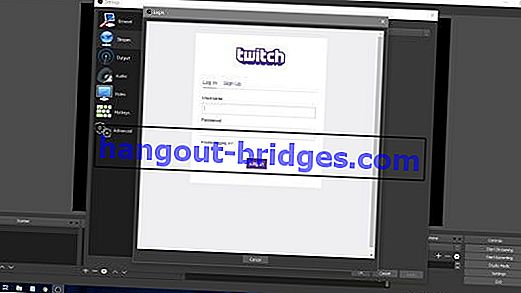
อีกทางหนึ่งบนแผงควบคุม Twitch เลือกการตั้งค่า> คีย์สตรีม> แสดงคีย์เพื่อดูคีย์สตรีมที่คุณต้องใช้เพื่อสตรีมสดบน Twitch
คัดลอกและวางกระแสข้อมูลที่สำคัญลงในกล่องโต้ตอบบนเมนูการตั้งค่าการออกอากาศแล้วคลิกนำไปใช้
คุณสามารถป้อนรายละเอียดก่อนที่จะสตรีมเกมที่คุณจะเล่น

ตั้งค่าการแสดงผลวิดีโอสตรีมมิ่ง
หลังจาก OBS เชื่อมต่อกับ Twitch แล้วก็ถึงเวลาตั้งค่าการแสดงผลวิดีโอแก๊งค์ของคุณ! คุณสามารถปรับได้ตามรสนิยมของคุณ
- เมื่อวันที่ OBS คลิกขวาบนแหล่งที่มาของกล่องและคลิกเพิ่ม> เกมจับ

- เลือกสร้างใหม่แล้วคลิกตกลง

เลือกตัวเลือกต่าง ๆ เพื่อเปิดใช้งานหรือปิดใช้งานอย่าลืมคลิกตกลงเพื่อบันทึกการตั้งค่า
หากคุณต้องการที่จะเพิ่มวิดีโอเว็บแคม, คลิกขวาที่แหล่งที่มาของกล่องและคลิกเพิ่ม> อุปกรณ์ตัดต่อวีดีโอ

หากคุณต้องการเพิ่มภาพและข้อความ, คลิกขวาที่เมืองแหล่งที่มาและคลิกAdd> การตรวจสอบการจับภาพ
หลังจากการเตรียมการทั้งหมดเสร็จสิ้นคุณสามารถกดปุ่มเริ่มสตรีมมิ่งที่มุมล่างขวาเพื่อเริ่มการสตรีมของคุณ!

หากคุณไม่มีเว็บแคมบันทึกหน้าเว็บที่เล่นเกมเพียงใช้โทรศัพท์มือถือแก๊ง! วิธีการทำ? อ่านบทความ Jaka นี้!
เพื่อให้เป็นวิธีแก๊ง, วิธีการสตรีมสดบนกระตุกโดยใช้ OBS ตอนนี้คุณสามารถเล่นเกมในขณะที่สตรีมบน Twitch!
อ่านบทความเกี่ยวกับเกมหรือบทความที่น่าสนใจอื่น ๆ จากFanandi Ratriansyah



